Consejos y trucos de Mensajería en Android que necesitas saber
Contenido del Artículo
A continuación te comentamos sobre la mensajería en Android y algunos trucos relacionados con ella.
Hay muchas plataformas de mensajería en Android diferentes en estos tiempos. Esto sirve para mantenerse al día con los últimos anuncios. WhatsApp, Facebook Messenger, Instagram, son solo algunos ejemplos.
Mensajería en Android. SMS
Pero hay una plataforma de mensajería que todavía funciona en todos los teléfonos disponibles y es la mensajería de texto / SMS. Desafortunadamente, muchas de las aplicaciones de SMS predeterminadas en los teléfonos a menudo no son tan buenas. La buena noticia es que existen varias alternativas que comienzan a trabajar con el servicio de mensajes de Android de Google.
La aplicación viene predeterminada en los dispositivos Pixel y en varios otros teléfonos, pero si el tuyo no viene con ella, puedes descargarla fácilmente desde tu dispositivo. El servicio es limpio, fácil de usar y compatible con RCS. Es más, incluye algunas funciones que quizás no estés usando todavía, y definitivamente deberías hacerlo.

Agrega un tema a tu texto. Mensajería en Android
Cuando escribes un mensaje SMS no sueles tener muchas opciones. Bueno, en Mensajes de Android tienes algunas funciones adicionales disponibles.
Por ejemplo, puedes agregar un «Asunto» a tu texto y marcarlo como «Urgente». Para hacerlo, escribe tu mensaje y en lugar de presionar «Enviar», mantenlo presionado. Esto tendrá el efecto de mostrar la opción «Asunto» en la parte superior del cuadro de texto.
Si optas por agregar un «Asunto», el texto se comportará como un MMS, aunque el destinatario debería verlo como un texto normal.
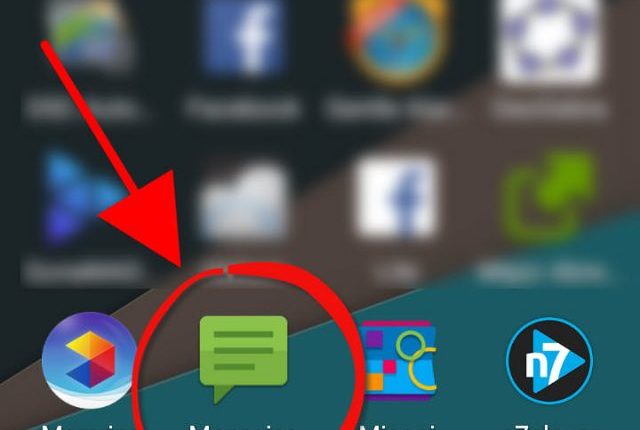
Bloquea fácilmente a alguien. Mensajería en Android
¿Alguien te está molestando? Con los mensajes de Android, puedes bloquear fácilmente a alguien. Y hay dos formas de hacerlo.
Puedes mantener presionada la conversación y luego tocar el botón «Bloquear» que parece un círculo con un tachado que aparece en la parte superior. O puedes, por otra parte, abrir la conversación, tocar el menú de tres puntos en la esquina superior derecha y tocar «Personas y Opciones». Elije «Bloquear y denunciar spam».
En ambos casos, aparecerá una ventana emergente indicando que ya no recibirás llamadas ni mensajes de texto de la persona en cuestión, y que por tanto la conversación se archivará.
También puedes optar por informar el número, en cuyo caso «el último mensaje del spammer» (hasta 10) y su número van a Google. Tu último SMS puede ir a tu proveedor.
Envía dinero / comparte tu ubicación por mensajería en Android
La mensajería en Android te permite compartir fotos fácilmente y buscar calcomanías cuando tienes una conversación. Pero hay más opciones ocultas que es posible que desees explorar, como por ejemplo:
- Enviar / solicitar dinero a través de Google Pay (si configuraste tu aplicación Pay).
- Compartir tu ubicación.
- Grabar un mensaje de video corto.
Cambia al modo oscuro con un solo toque
Tras el lanzamiento de Android 9.0 Pie, Google también ha estado ocupado actualizando algunas de sus aplicaciones del sistema Android, incluidos Google Phone y Android Messages.
En Mensajes, el gigante de las búsquedas ha introducido un nuevo modo oscuro que cambia el esquema de color general de la aplicación a negro. Es bastante sencillo cambiar al nuevo tema.
En la aplicación, toca el menú de tres puntos de la derecha y elije «Habilitar el modo oscuro» desde allí. Si deseas volver al anterior, accede nuevamente al menú de tres puntos y toca «Desactivar el modo oscuro». ¡Es fácil!
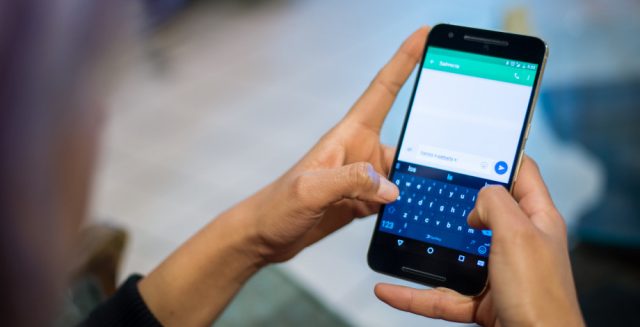
Archivar conversaciones antiguas
Si los SMS siguen siendo tu principal forma de comunicación con los demás, tu lista de mensajes probablemente se saturará con rapidez. Android Messages te da la opción de limpiar tu bandeja de entrada sin tener que deshacerte de tus mensajes para siempre.
Entonces, en lugar de enviarlos al olvido perpetuo, simplemente puedes archivarlos y hacerlos desaparecer de la vista.
Para hacerlo, mantén presionada una conversación y luego toca el botón de archivo que aparece en la esquina superior derecha. Una vez que hayas archivado algunas conversaciones, puedes tocar el menú de tres puntos en la parte superior derecha y tocar «Archivado» para verlas o restaurarlas.
Texto de la web
Si alguna vez usaste WhatsApp para la Web, los Mensajes de Android para la Web funcionan de manera similar. Deberás ir a messages.android.com en tu computadora. Aquí verás un código QR grande en el lado derecho de la página.
Abre tus mensajes de Android en tu teléfono y toca el ícono de tres puntos en la parte superior derecha. Debes ir a «Mensajes para Web» y luego debes «Escanear código QR». Apunta la cámara al código QR del otro dispositivo. En uno o dos segundos, los dos deberían estar vinculados. Y notarás que todas tus conversaciones comenzarán a aparecer en la columna izquierda de la ventana de tu navegador.

Próxima función
Los mensajes de Android pronto obtendrán una función de búsqueda ampliada que facilitará a los usuarios la búsqueda en conversaciones antiguas.
Solo tendrás que tocar el ícono de búsqueda y seleccionar un contacto específico para ver tu historial de mensajes con él, incluidas las conversaciones individuales, pero también las fotos, videos y enlaces que has compartido.
La función debería comenzar a implementarse para los usuarios muy pronto.
Cuéntanos en los comentarios si te han resultado útiles estos trucos. ¡Te leemos!

